Usar formato Markdown en Microsoft Teams
Con Markdown, obtendrá una vista previa dinámica del texto con formato dentro del cuadro de redacción mientras escribe y siempre puede deshacer el formato presionando Ctrl+Z.
Además, la mayoría de estas acciones están disponibles si expande su cuadro de redacción (todo excepto las comillas de bloque y el tachado seguirá teniendo su propio botón).
Acciones de Markdown disponibles en Teams
|
Nombre |
Acción |
Ejemplo |
|---|---|---|
|
Texto en negrita |
*texto en negrita* |
texto en negrita |
|
Texto en cursiva |
_texto en cursiva_ |
texto en cursiva |
|
Tachado |
~tachado~ |
|
|
Lista numerada |
<number> Elemento uno |
1. Elemento uno |
|
Lista no ordenada |
* Elemento uno |
· Elemento uno |
|
Hipervínculo |
[Texto](URL) |
Aquí tiene un vínculo. |
|
Bloque de código de varias líneas |
```[bloque de código] |
|
|
Bloque de código con especificación de lenguaje |
```<language> |
```js |
|
Bloque de código insertado |
`[texto de código]` |
|
|
Encabezado |
##Texto de encabezado |
Texto de encabezado |
|
Blockquote |
> |
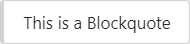 |
Por ahora, puede ver pero no generar mensajes con formato Markdown en su dispositivo móvil, así que si quiere colaborar en el código, quédese con la aplicación de escritorio o web.








